Copilot PowerPointi mobiilirakendustes
Applies To
PowerPoint for iPhone PowerPoint Androidi tahvelarvutite jaoks PowerPoint Androidi telefonide jaoks PowerPoint MobileKas teil on vaja esitlust ka teel üle vaadata? Funktsiooni PowerPointi Copilot abil saate esitada küsimusi ja saada kiire kokkuvõtte esitlusest või olulistest võtmeslaididest – seda kõike oma mobiiltelefonis.
Märkused:
-
Funktsioon PowerPointi Copilot on iPhone-, iOS- ja Android-tüüpi telefonide ja tahvelarvutite jaoks praegu saadaval vaid Microsoft 365 Copilot-tüüpi (töö) litsentsiga kasutajatele.
-
Copilot Pro (koduversiooni) litsentsiga klientidele on PowerPointi Copilot praegu saadaval ainult iPad-tüüpi seadmetes, sh Mac ja Windows.
Kokkuvõtte kuvamine
-
Avage rakendus PowerPoint ja valige esitlus, mis on teile ühiskasutusse antud.
-
Esitluse kokkuvõtte loomiseks puudutage käsku Hangi kokkuvõteCopilot.
-
Esitage paaniCopilot allservas oleval koostamisväljal kokkuvõtte kohta küsimusi. Samuti saate kokkuvõttes kasutada funktsiooni Copilot soovitatud küsimusi.
-
Täiendavate viipade loendi kuvamiseks puudutage ikooni Sädelus.
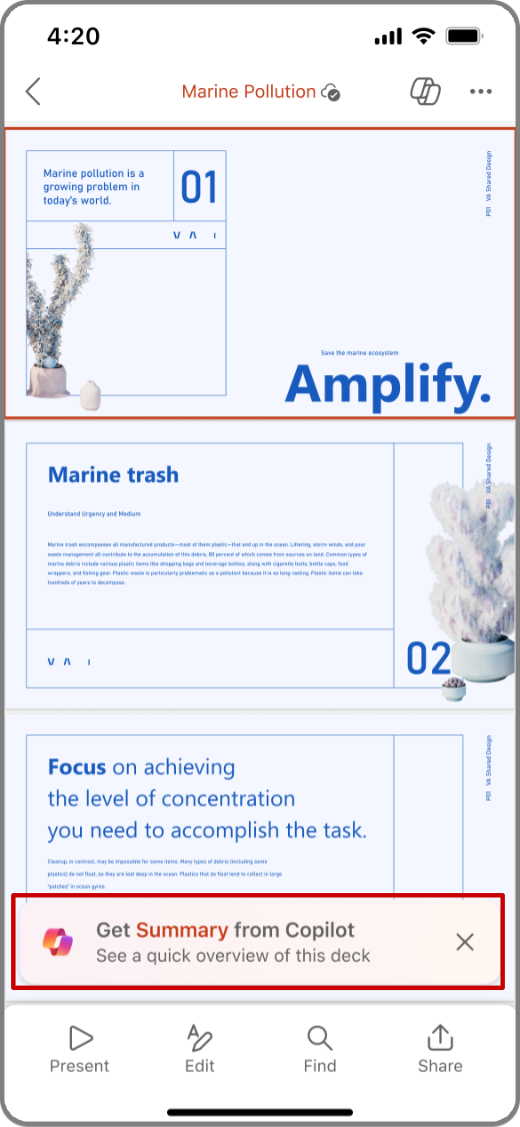
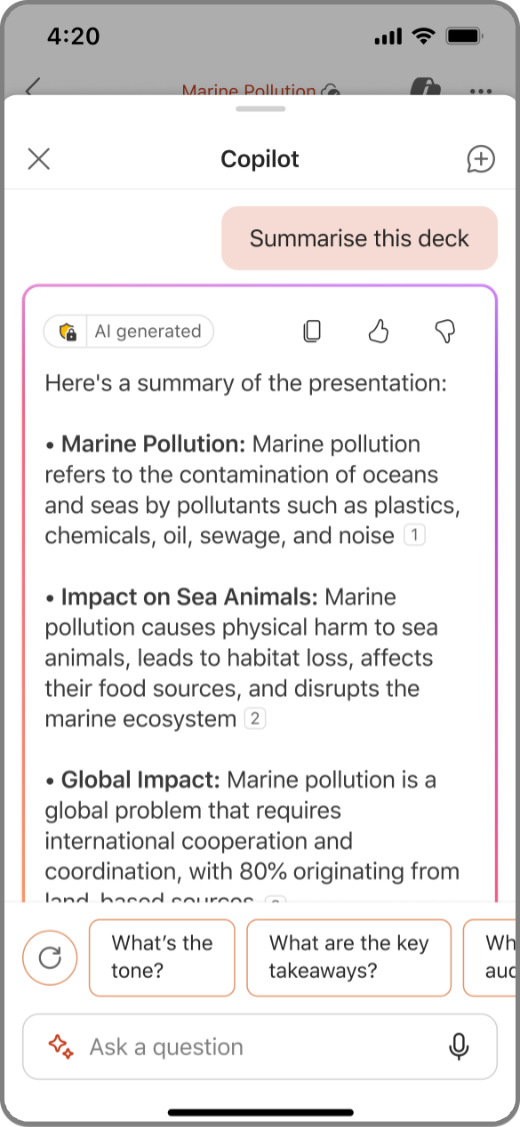
Võtmeslaidide kuvamine
-
Avage rakendus PowerPoint ja valige esitlus, mis on teile ühiskasutusse antud.
-
Valige rakenduse ülaservas

-
Puudutage Copilot koostamisväljal viibajuhiku avamiseks ikooni Sädelus ja valige Võtmeslaidide kuvamine.
-
Copilot genereerib paanil Copilotvõtmeslaidide kokkuvõtte.
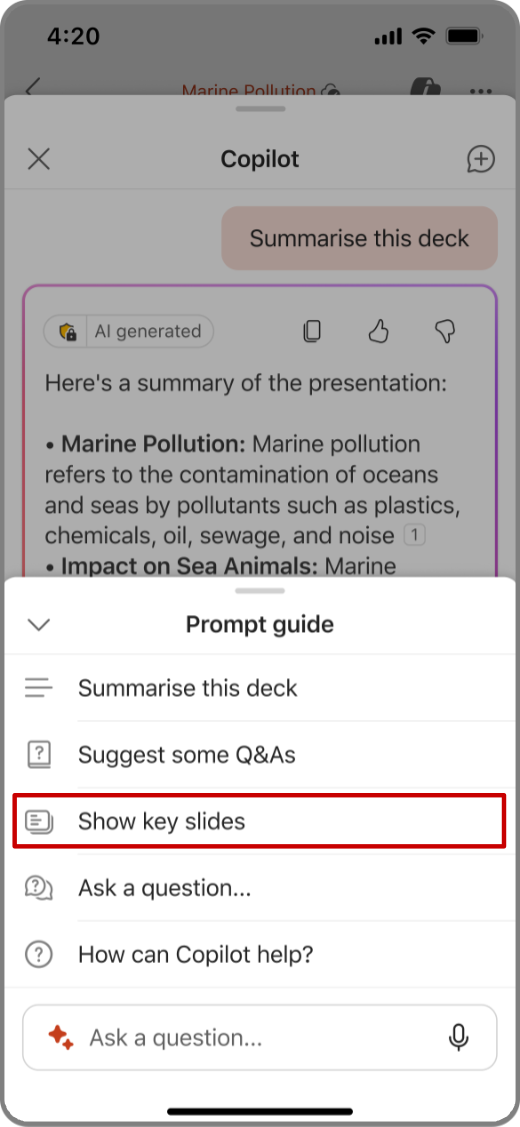
Copilot: küsimuste esitamine
-
Avage rakendus PowerPoint ja valige esitlus, mis on teile ühiskasutusse antud.
-
Valige rakenduse ülaservas

-
Soovitatud küsimuste ja vastuste vaatamiseks Copilotpuudutage paanil nuppuSoovitatud küsimuste ja vastuste kuvamine.
-
Samuti saate sisestada oma küsimused, millele koostamisväljal Copilot vastata Copilot.
-
CopilotOma häälega küsimuste esitamiseks võite puudutada ka koosteväljal olevat mikrofoni.
-
-
Funktsiooni Copilot vastuste vaatamiseks puudutage allanoolt.
-
Täiendavate viipade loendi kuvamiseks puudutage ikooni Sädelus.
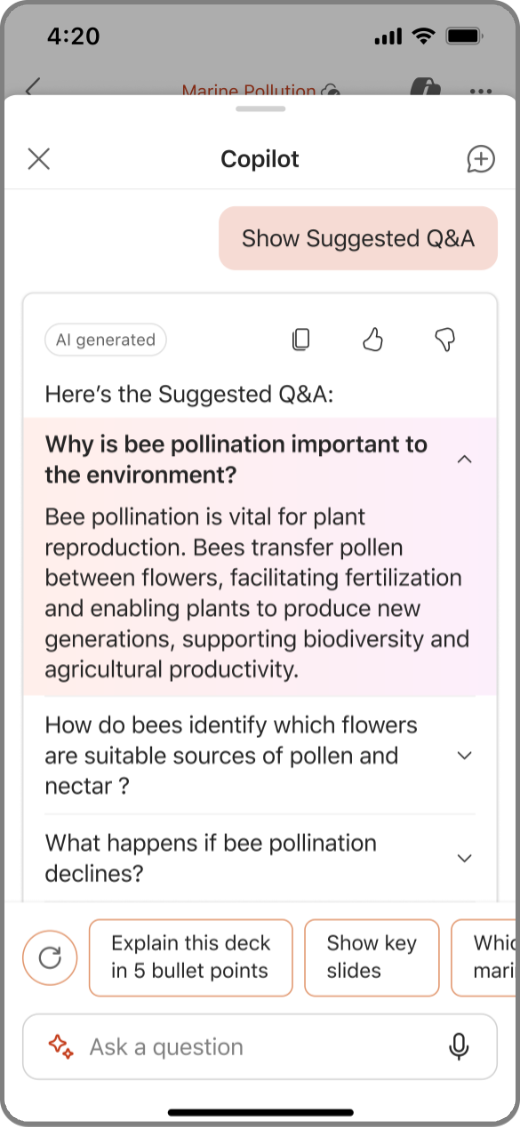
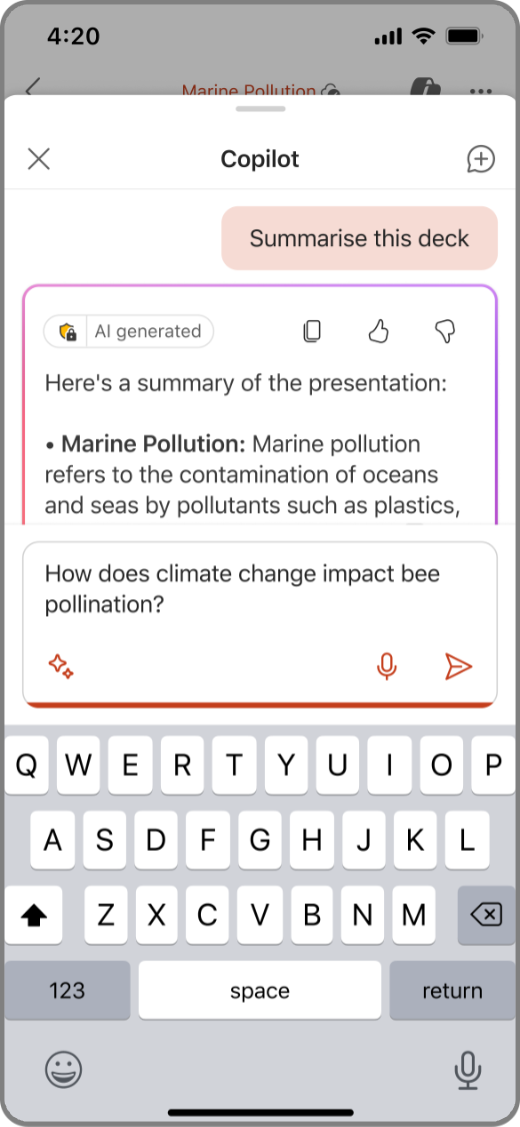
Märkus.: See funktsioon pole veel Androidi tahvelarvutite jaoks saadaval.
Kokkuvõtte kuvamine
-
Avage rakendus PowerPoint ja valige esitlus, mis on teile ühiskasutusse antud.
-
Esitluse kokkuvõtte loomiseks puudutage käsku Hangi kokkuvõteCopilot.
-
Esitage paaniCopilot allservas oleval koostamisväljal kokkuvõtte kohta küsimusi. Samuti saate kokkuvõttes kasutada funktsiooni Copilot soovitatud küsimusi.
-
Kui Copilot genereerib kokkuvõtte, saate vaadata ka Viiteid selle kohta, kust Copilot selle teabe sai.
-
Täiendavate viipade loendi kuvamiseks puudutage ikooni Sädelus.
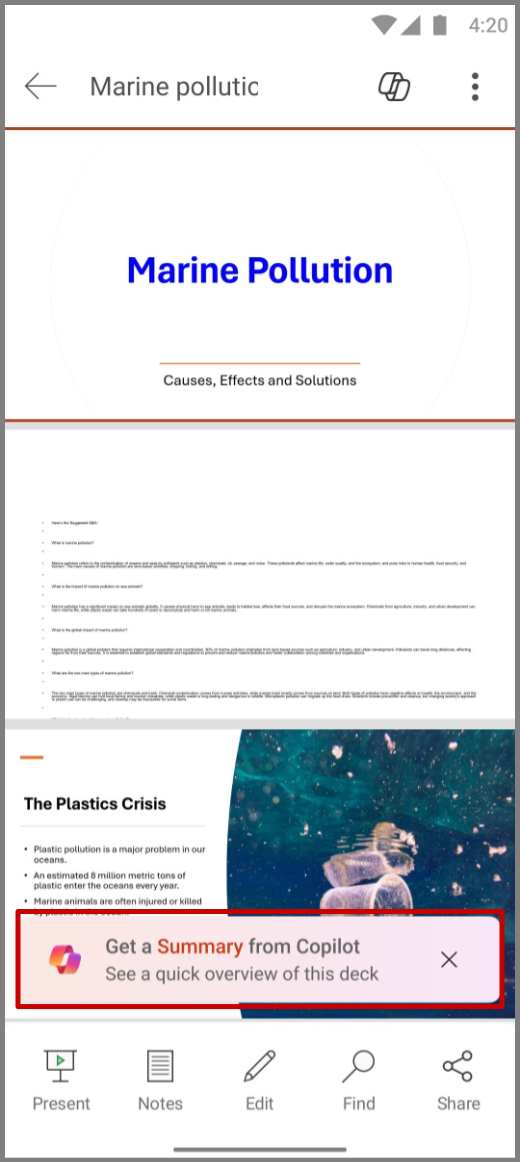
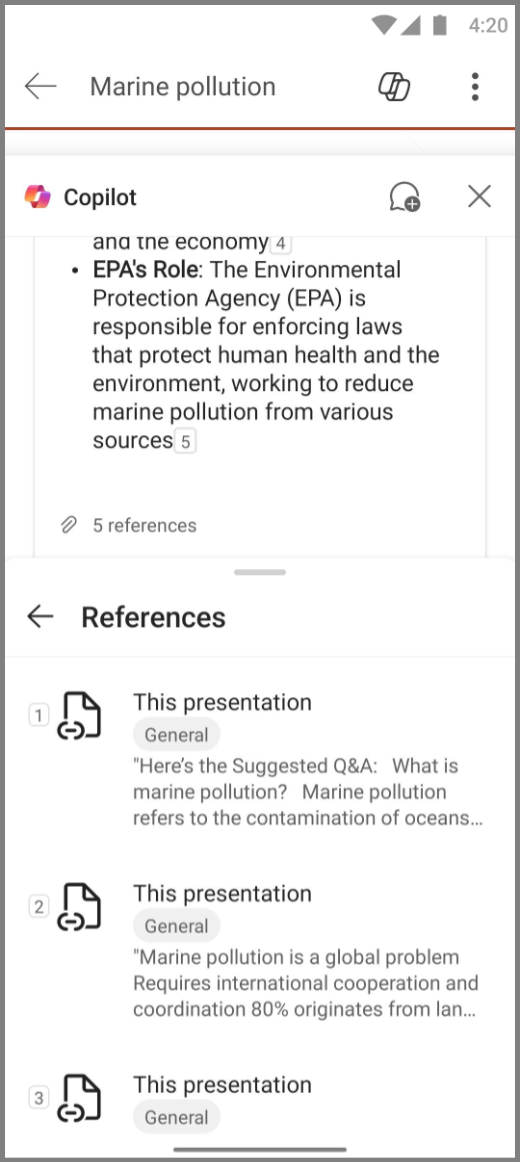
Võtmeslaidide kuvamine
-
Avage rakendus PowerPoint ja valige esitlus, mis on teile ühiskasutusse antud.
-
Valige rakenduse ülaservas

-
Puudutage Copilot koostamisväljal viibajuhiku avamiseks ikooni Sädelus ja valige Võtmeslaidide kuvamine.
-
Copilot genereerib paanil Copilotvõtmeslaidide kokkuvõtte.
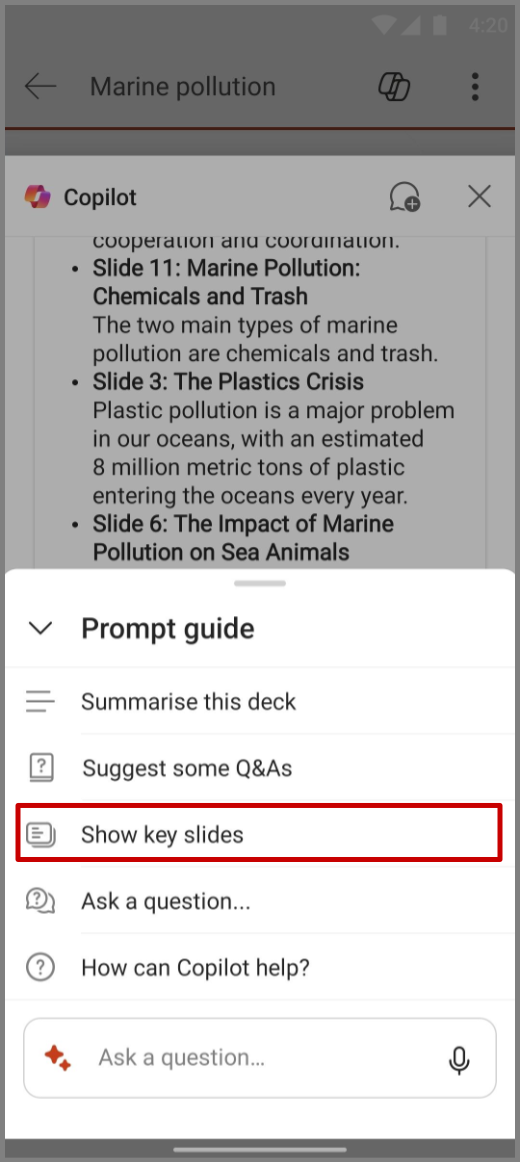
Copilot: küsimuste esitamine
-
Avage rakendus PowerPoint ja valige esitlus, mis on teile ühiskasutusse antud.
-
Valige rakenduse ülaservas

-
Soovitatud küsimuste ja vastuste vaatamiseks puudutage paanil Copilot valikut Soovita küsimusi ja vastuseid.
-
Samuti saate sisestada oma küsimused, millele koostamisväljal Copilot vastata Copilot.
-
CopilotOma häälega küsimuste esitamiseks võite puudutada ka koosteväljal olevat mikrofoni.
-
-
Funktsiooni Copilot vastuste vaatamiseks puudutage allanoolt.
-
Täiendavate viipade loendi kuvamiseks puudutage ikooni Sädelus.
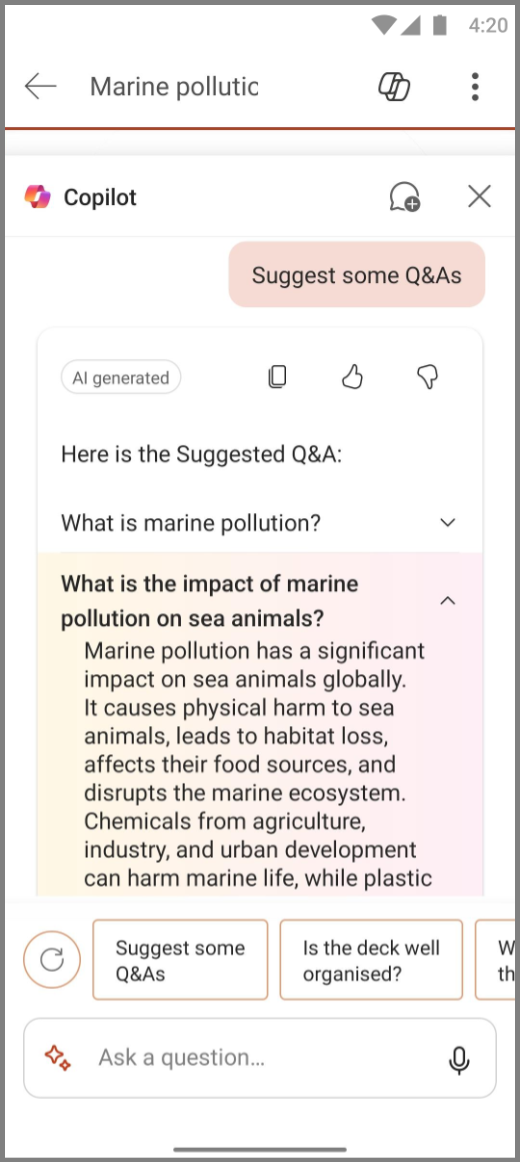
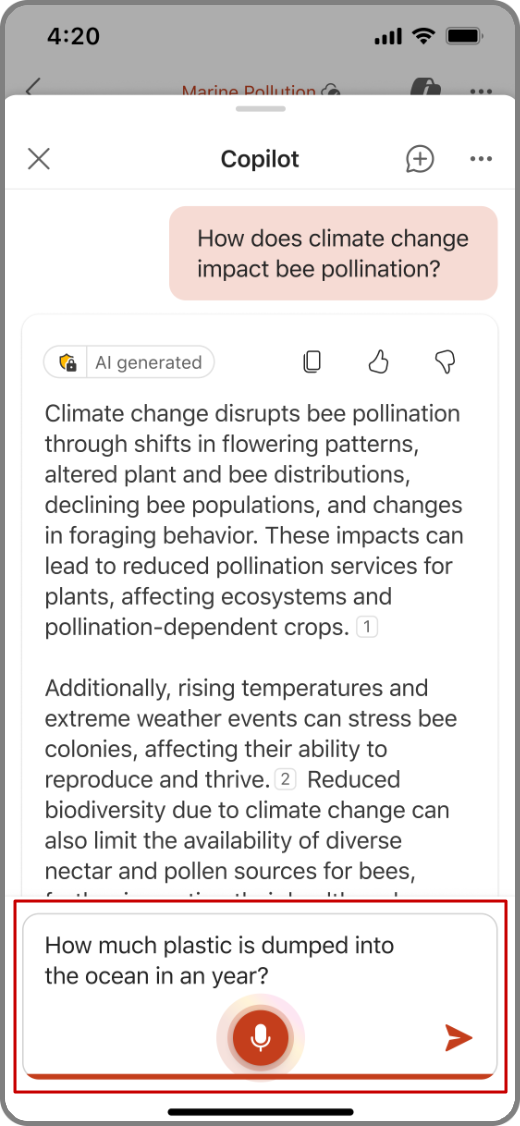
Lisateave
Tere tulemast Copiloti kasutajaks PowerPointis
Korduma kippuvad küsimused Copiloti kohta PowerPointis











